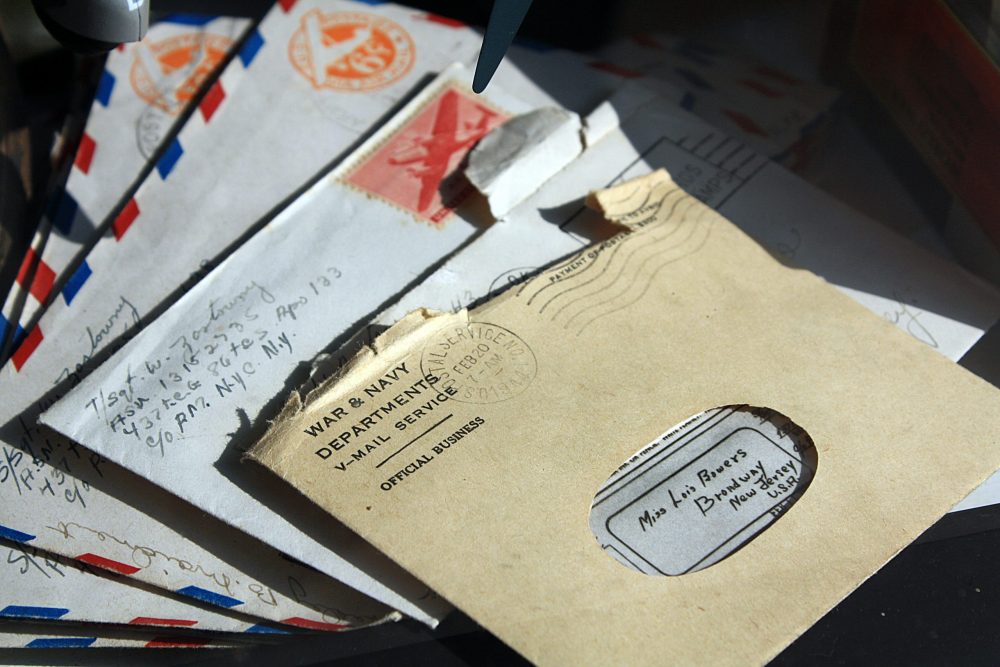
目次
この記事の対象者
現在Amazon SNSから何かしらの通知が届いている方
何度もunsubscribeをクリックされてしまい、何度も再設定された経験がある方
前回の振り返り
前回は、Amazon SNS通知先をメーリングリストに設定した際の心構え といった内容で記事を執筆させていただきました。
内容をざっくり振り返ると、
・Amazon SNSはAWSから提供されている通知サービス
・Amazon SNSの通知先はメールアドレスを指定でき、もちろんメーリングリストのアドレスも指定できる
・Amazon SNSの通知内容に購読解除( Unsubscribe )のURLが記載されており、クリックすると通知が届かなくなってしまう。
・特に案件にあまり関わらない人も入っているメーリングリストに設定してしまうとありがちなのが、1人が購読解除するとメーリスに所属する全員に届かなくなってしまう。。
・誰がクリックし、購読解除したかの追っかけもできない。
といった内容で、その対処法を運用回避も含め検討し、防止策を3つ記載していました。
前回執筆後もUnsubscribeを誰かがクリックし、再設定する、ということが何度も発生したため、今回は前回の記事、防止策①であげた下記方法、AWS公式の方法を実際に試して物理的に購読解除されないよう防いでいきたいと思います。
下準備
SNSトピックを事前作成しておきます。
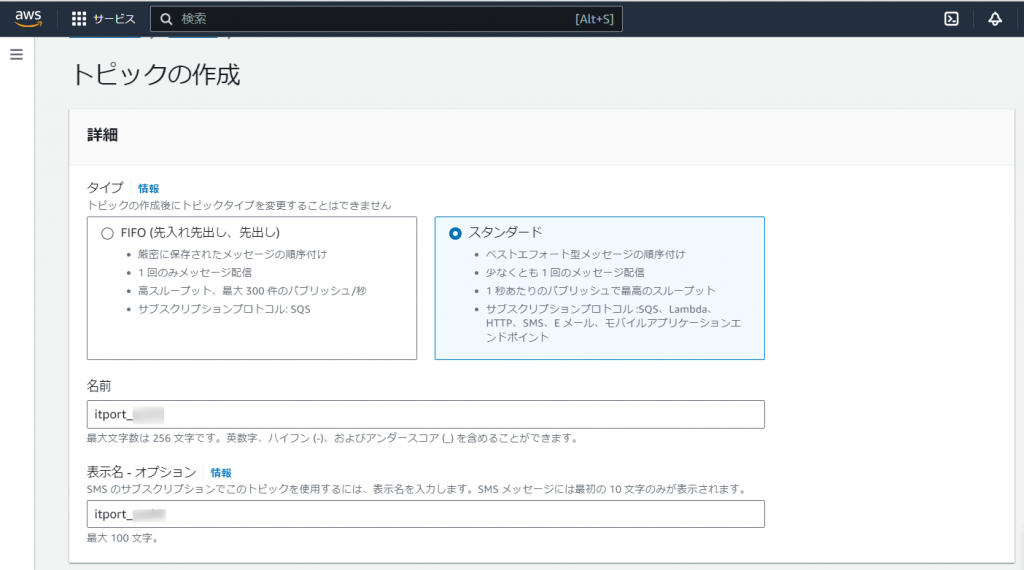
試してみる
1.Amazon SNS コンソールを開き、サブスクリプションを作成します。
プロトコル:E メール エンドポイント:受信したいメールアドレス を記入し
「サブスクライブを作成」を押下します。
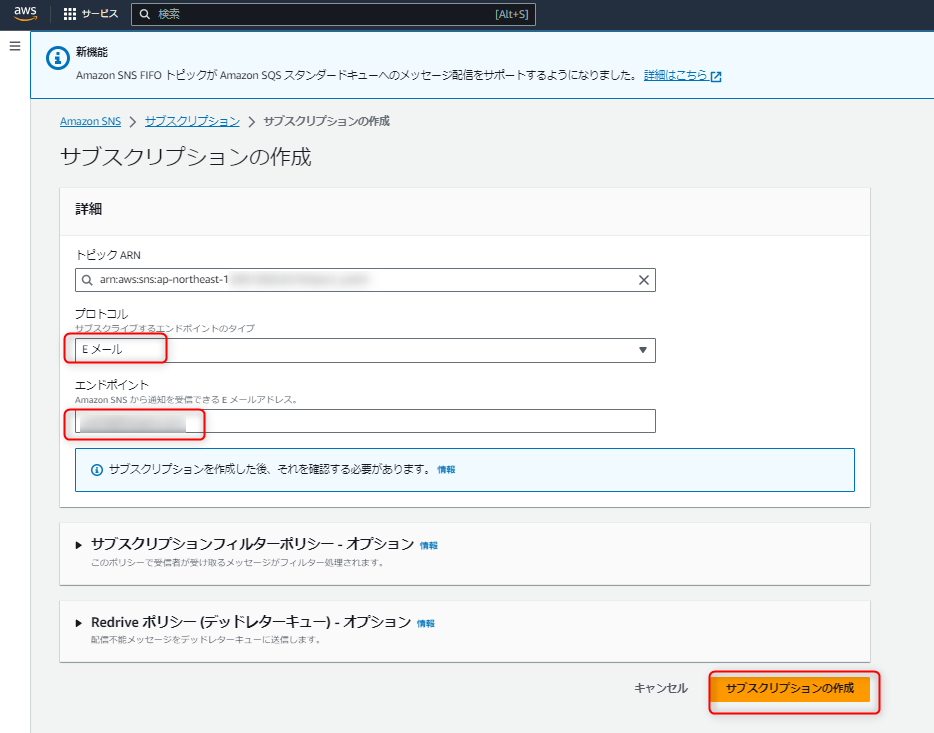
2. そうすると、 AWSからサブスクリプション確認メッセージが届きます。確認します。送信者は通常、「no-reply@sns.amazonaws.com」です。
ここがポイントですが、
今回の無効化手順では絶対にこの「Confirm subscription」リンクはクリックしないでください
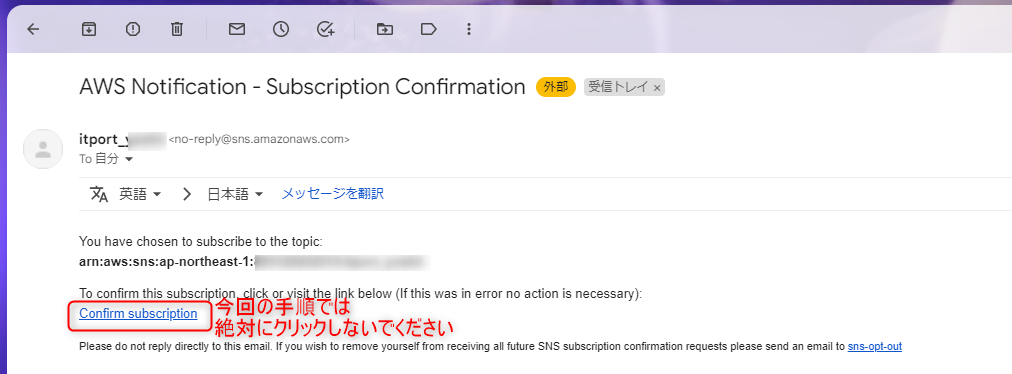
リンクをコピーします。

AWSのコンソール画面に戻り、「サブスクリプションの確認」を押下
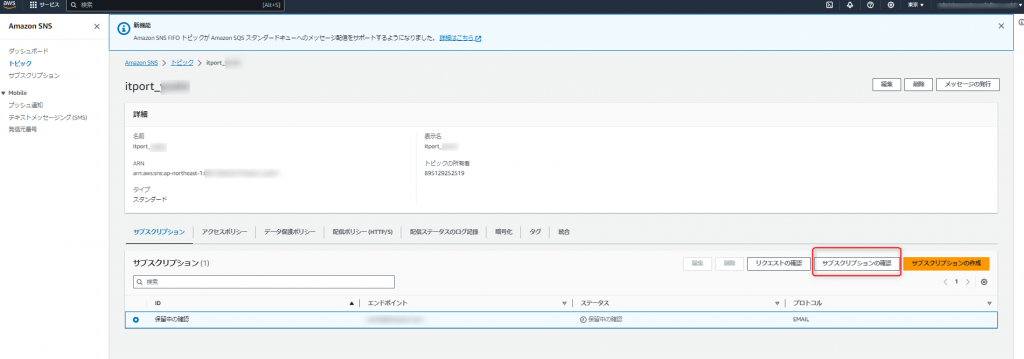
URL入力画面が開くので先ほどコピーしたURLを貼り付け、「サブスクリプションの確認」を押下します。
これで、設定完了です。
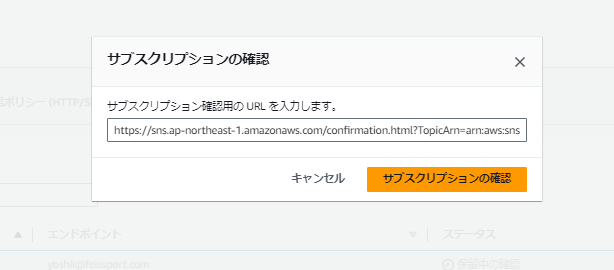
それでは試しに通知を飛ばしてみましょう。 作成したトピックから「メッセージ発行」を押下し、本文入力画面に遷移します。本文を適当に入力し、右下の「メッセージ発行」を押下します。
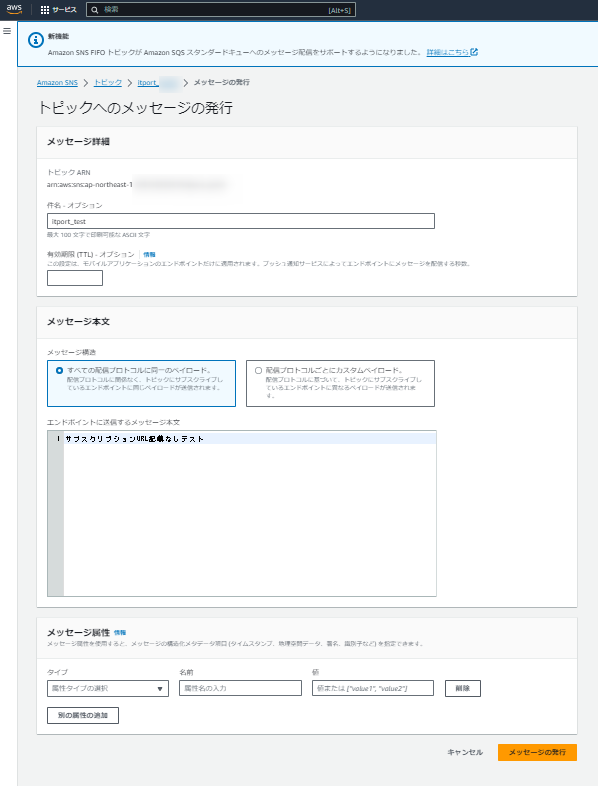
メールが届きました。UnsubscribeのURLが依然として存在します。ここ驚いたといいますか、間違っていたのかと少し躓きました。
再度ドキュメントを読むと、「 Unsubscribe URLの記載を削除できる」のではなく、「 Unsubscribe URLをクリックしても、Unsubscribe(購読解除)させないようにする」という方法だったようです。
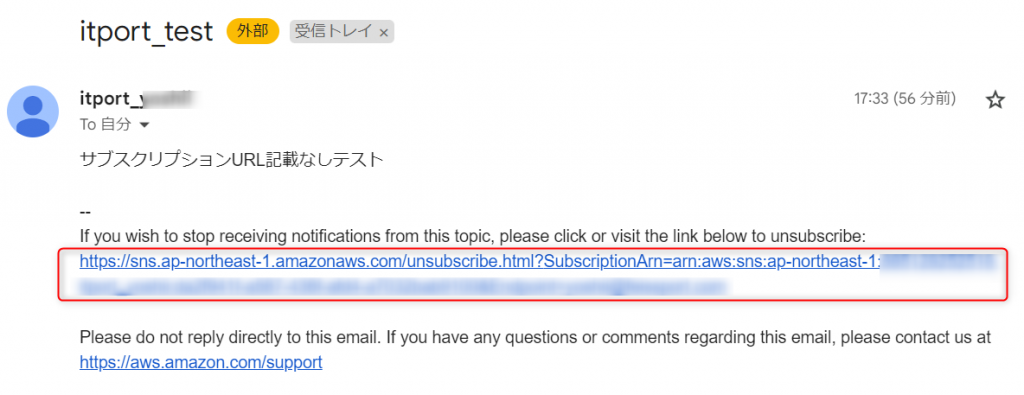
購読解除のURLをクリックしてみると、購読解除ができなかったというエラー画面が表示されました。 メール文章から URLが完全に消えてなくなると思っていたので少し想定外でしたが、これで意図しない購読解除は防げそうです!
今回の手順のポイントは サブスクリプションの確認時にメール文のURLをそのままクリックしない ところです。
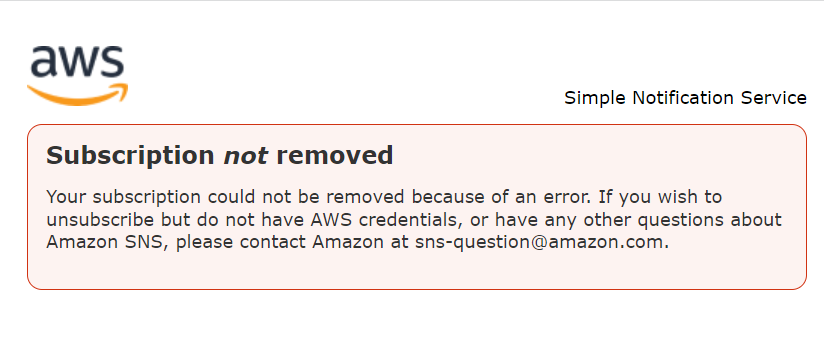
最後に
今まではこのUnsubscribeの無効化対応をしていなかったため、「購読解除をクリックしないように」というアナウンスしかできていませんでしたが、これからはこれで物理的に防げそうです!
このように、何かうまくいかない時はその方法を頑張り続けるのでなく(今回であればアナウンス、注意喚起)他の方法を検討することが大事だなと気づきました。
今回の気づきを他の業務や生活にも活かしていきたいと思います。
最後に毎度のごとくなのですが、わたしの過去のおすすめ記事はこちらです。
取っ付きやすいトピックかと思いますので、よろしければご覧になってください。



